网友俞事提问:红米5plus进行分屏的简单教程
当前每款手机上分屏功能都很实用哦,那么在使用红米5plus的过程里,若想进行分屏,究竟是如何操作的呢?请看下文红米5plus进行分屏的简单教程。
第一步:解锁小米手机后,按一下“任务”键(手机最左侧的按键),这时在屏幕左上角就可以看到一个“分屏模式”的图标,点击这个图标

第二步:接着就会在屏幕顶端显示“拖动应用到此处”的字样,我们在下面的任务列表中选择一项任务拖到该位置,比如拖动浏览器。
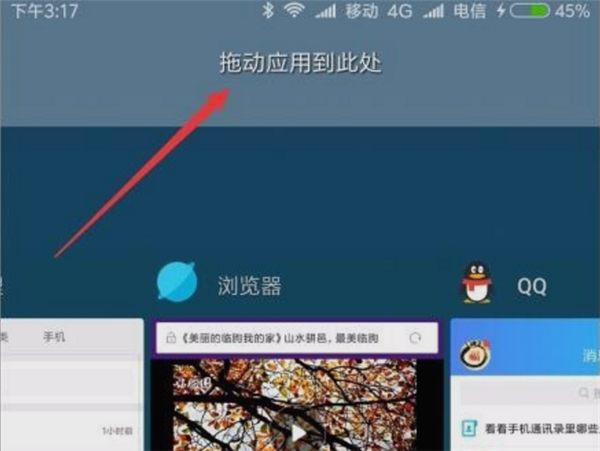
第三步:这时在上面的屏幕就显示出浏览器当前的页面了。屏幕下面显示“点击选择应用”字样,同样在下面的任务列表中选择一项任务,比如QQ

上面就是小编为大家带来的红米5plus进行分屏的简单教程,希望对大家能够有所帮助哦。















